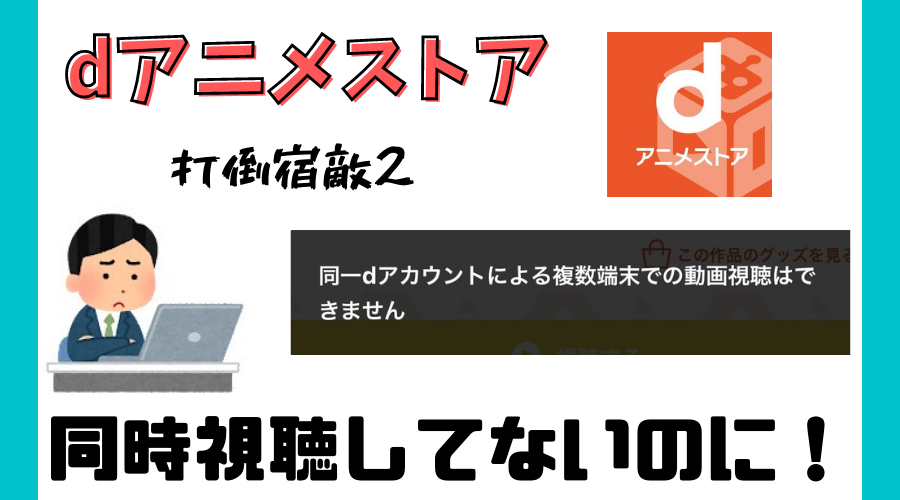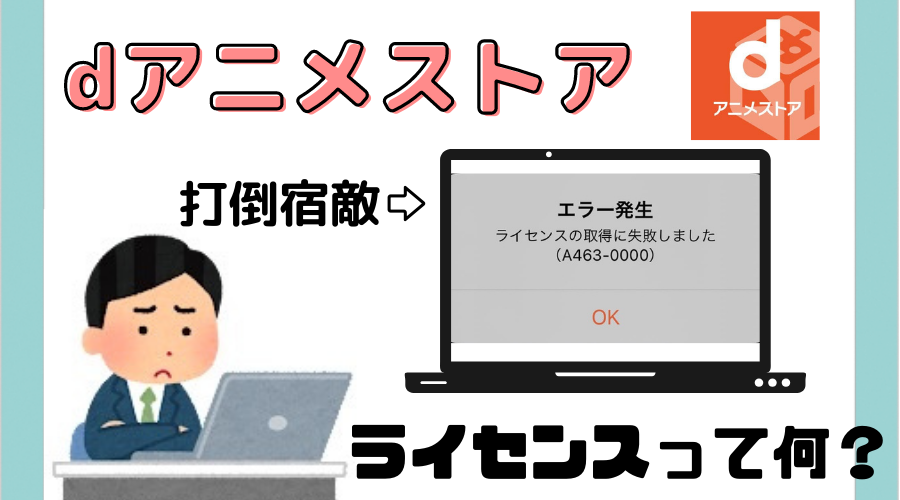ぽんず
ぽんずこんにちは、ぽんずです。
皆さんご存知のこのボタン。
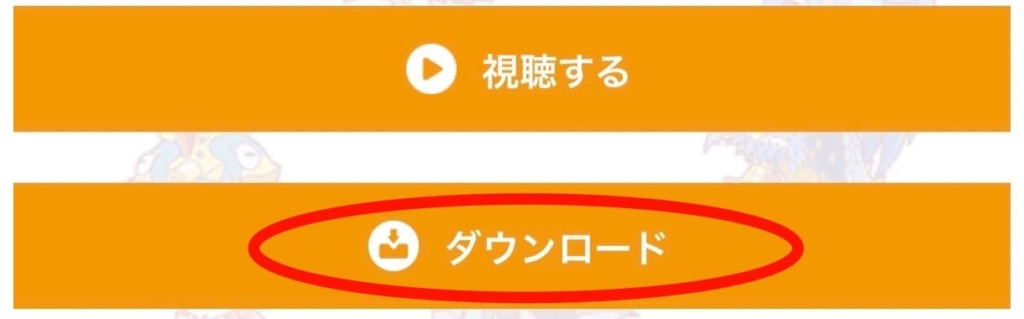
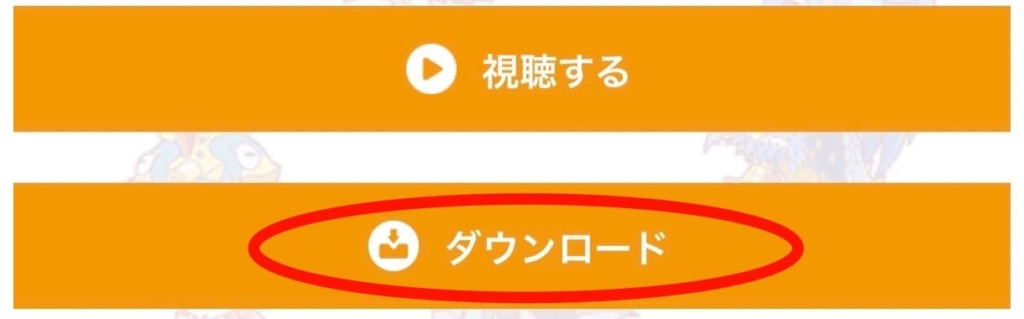
複数話ダウンロードする際に、一話ずつ移動してダウンロードボタンを押すのめんどくさい!と感じたことはありませんか。
実はこのボタン以外にも、ダウンロードできる方法があるんです!
そこで今回は『意外と知らない簡単なダウンロード方法』を紹介します。
一括ダウンロードする方法はあるの??



2024年4月現在は実装されていません。
確実に需要のある機能だと思うのですが、なかなか実装されないことにモヤモヤを感じます。
そこで今回は、代わりにアニメのダウンロードが少しだけ楽になる方法を紹介します!
簡単なダウンロード方法
2話以上ダウンロードしたい時はめちゃくちゃ時短になるのでオススメです。
それでは早速、方法を紹介します。
もちろん1話じゃなくて、何話でもOKです。



分かりやすいので今回は1話にします。
それでは転スラを例に見てみましょう。
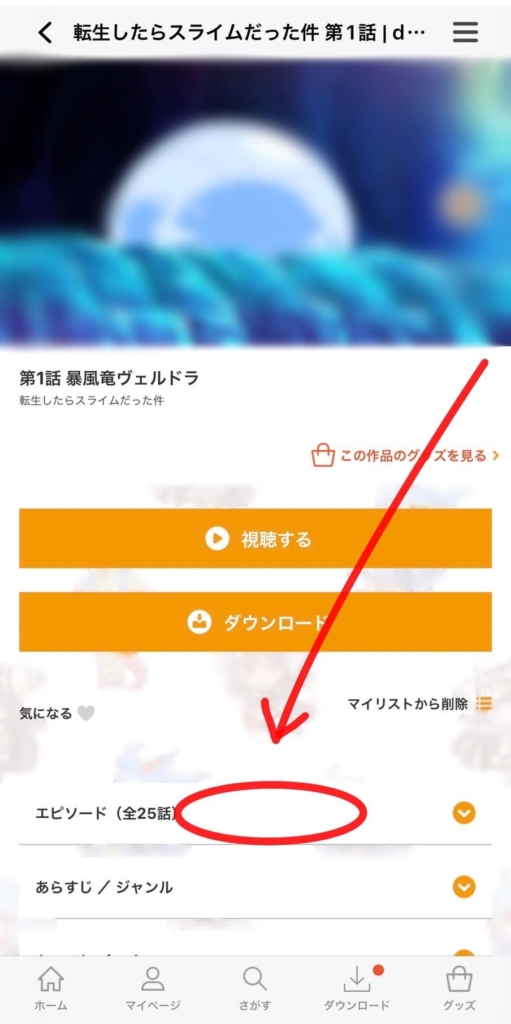
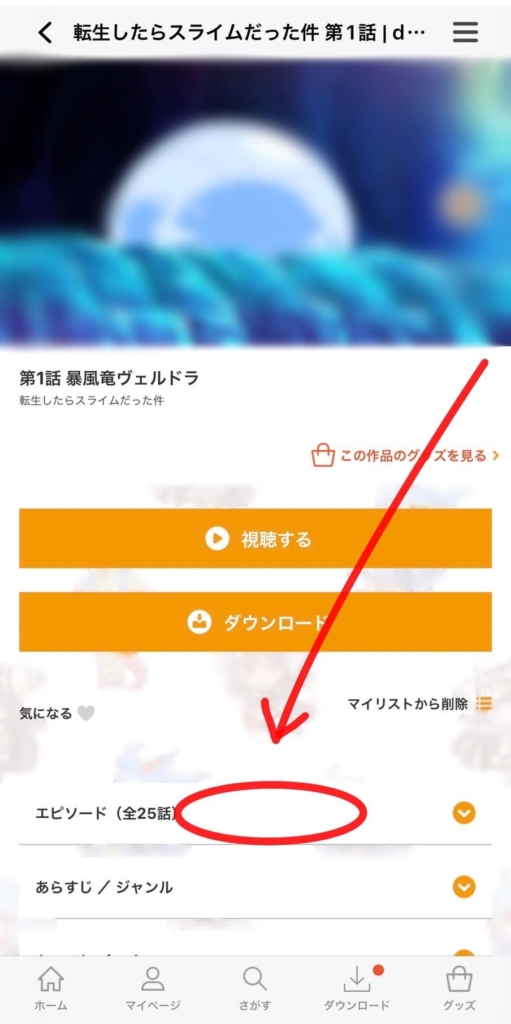
まずはエピソードを一回タップ。
エピソードを選択すると、エピソードの一覧が表示されます。
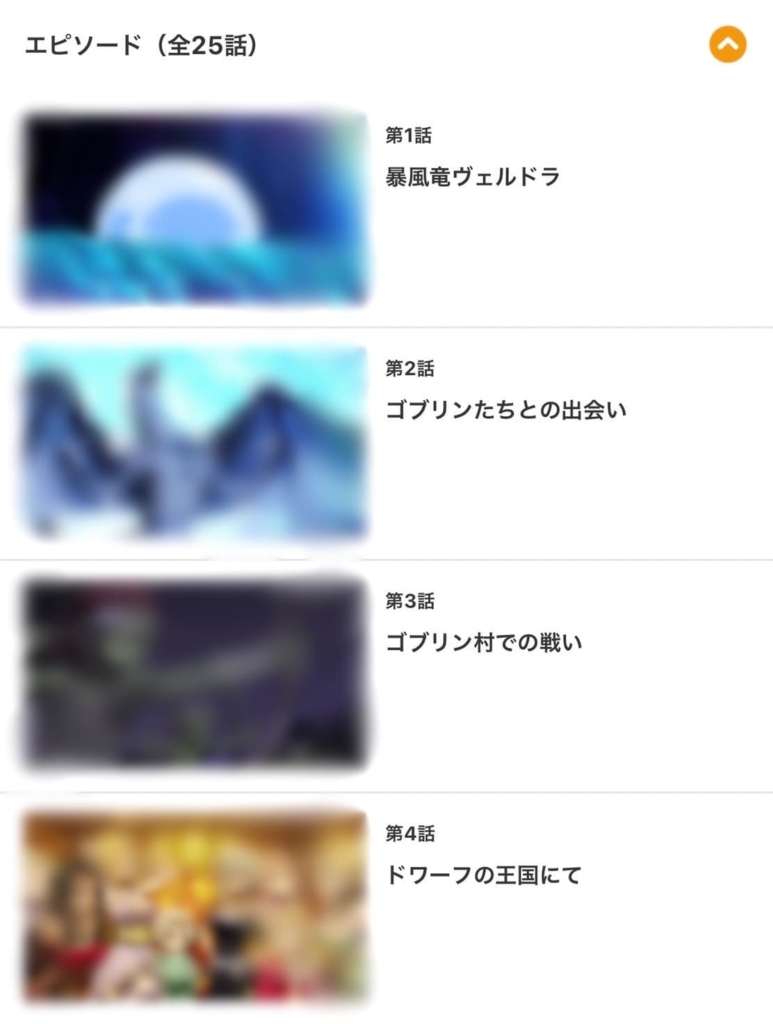
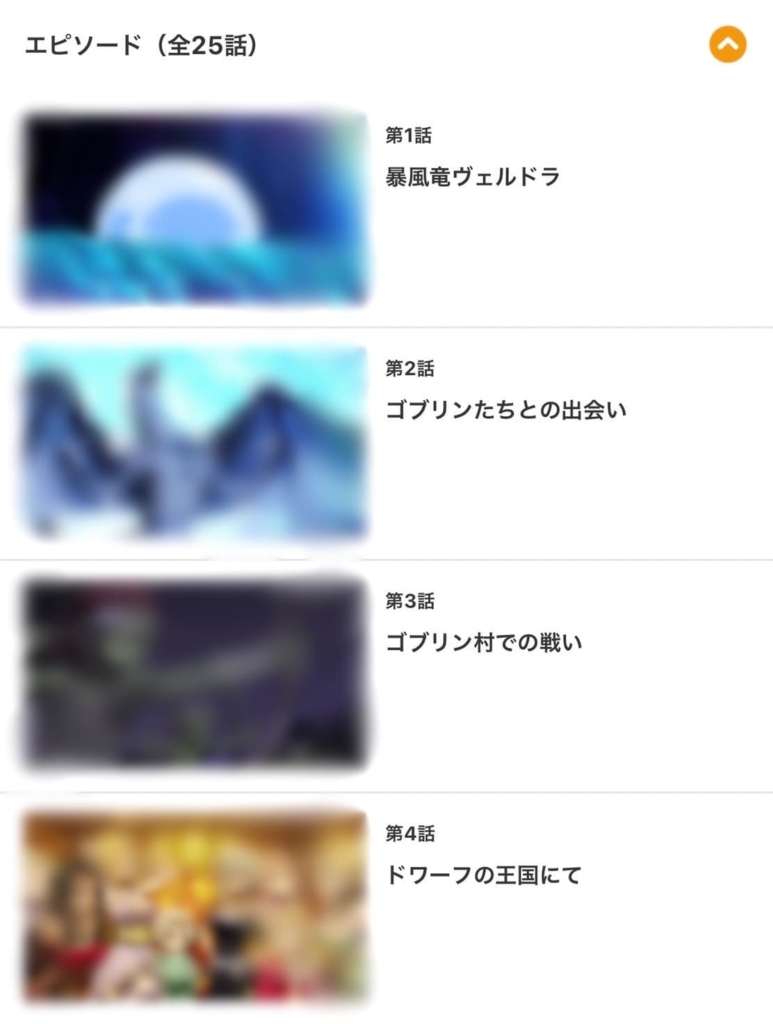
転スラの場合は全25話と記載されているので、25話分がずらっと並びます。
ダウンロードしたい話を左へスライドすると、オレンジのダウンロードという表示が出現します。
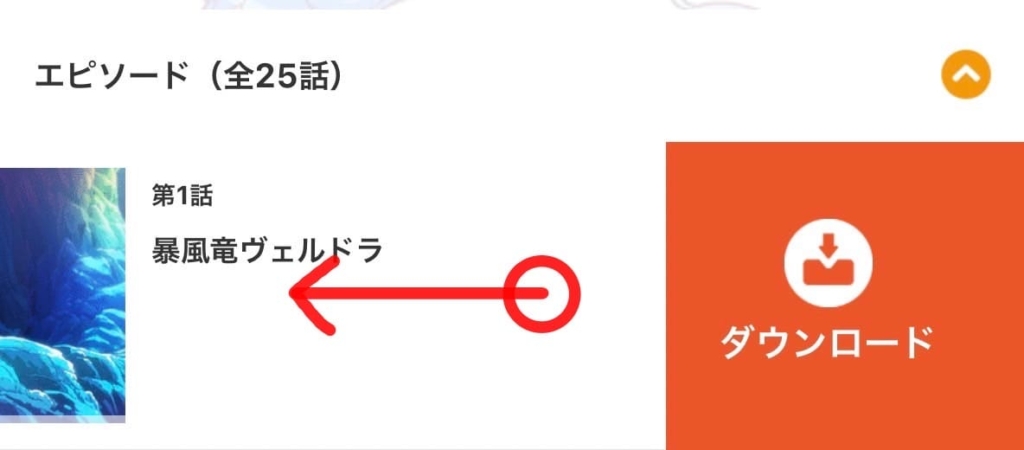
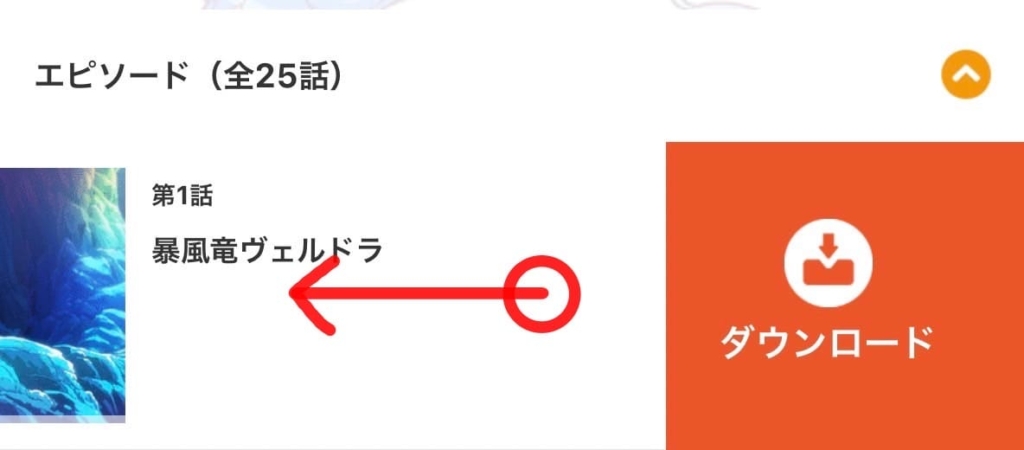
※特にダウンロードを押す必要はありません。
その後、画面下に『ダウンロードを開始しました』という文字が表示されたら完了です。
1話ごとに画面を移動する必要なく、ダウンロードしたい話を横にスライドするだけでダウンロード可能です。



これを見つけたときは革命だと思いました。
ダウンロード時の画質の設定方法
ダウンロードしたいけど容量が気になる・・・という方に試してほしいのが「画質の変更」です。
ダウンロード時の画質は、ホーム画面の設定から変更することができます。
普段ストリーミング再生で使用している画質の設定とは異なるので、随時自分に合わせた設定を行うようにしましょう。
詳しくはこちらの記事で紹介しています。


まとめ
複数話ダウンロードしたい時は、作品を選択⇨エピソード⇨ダウンロードしたい作品を左へスライド⇨「ダウンロードを開始しました」で完了。
1話だけのダウンロードなら、話ごとのダウンロードボタンの方が早いです。
それでは快適なアニメライフを!